Hogyan töltik ki automatikusan az Excel
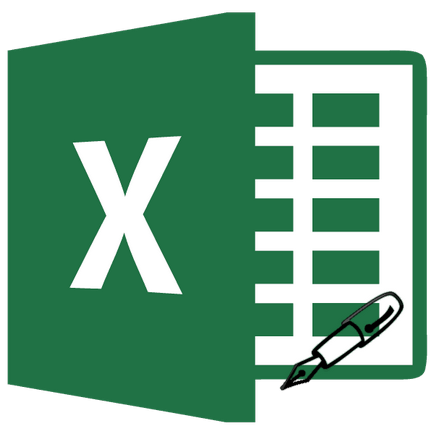
Kevesen élvezik a hosszú és monoton be az azonos vagy azonos típusú adatok a táblázatban. Elég unalmas munka, vegye fel a nagy mennyiségű időt. Az Excel, lehetséges, hogy automatizálják a belépési ilyen adatok. Ehhez nyújtott automatikus kitöltés sejteket. Lássuk, hogyan működik.
Dolgozz AutoComplete Excel
Automatikus kiegészítés a Microsoft Excel segítségével a töltési kezelni különleges. Az eszköz eléréséhez meg kell mozgatni a kurzort a jobb alsó szélén egy cellában. Látni fogja, egy kis fekete kereszt. Ez a kitöltőjelre. Egyszerűen tartsa lenyomva a bal egérgombot, és húzza, hogy a másik oldalon a lap, ahol szeretné, hogy kitöltse a sejteket.
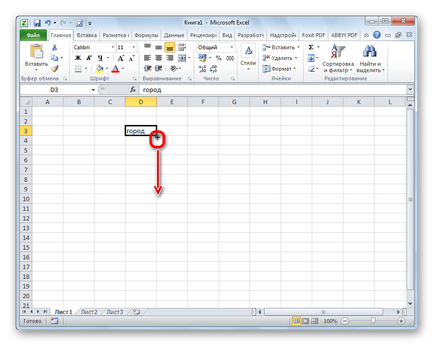
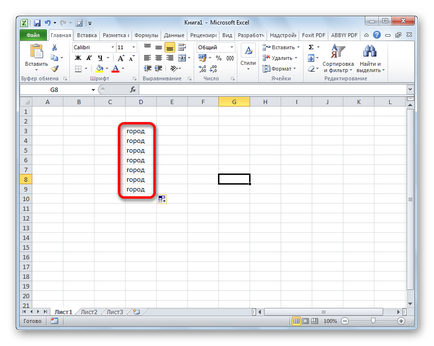
Automatikus kitöltés sejtek számát
Leggyakrabban autocomplete lehet belépni egy nagy tömb a számok, amelyek követik egymást. Például, egy adott cellában az '1', és meg kell felsorolni a sejteket 1-100.
- Aktiválja a kitöltőjelre és ezeket le a kívánt sejtek száma.
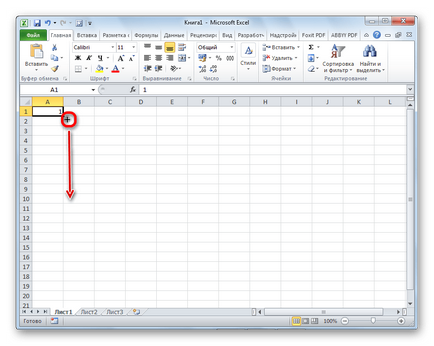
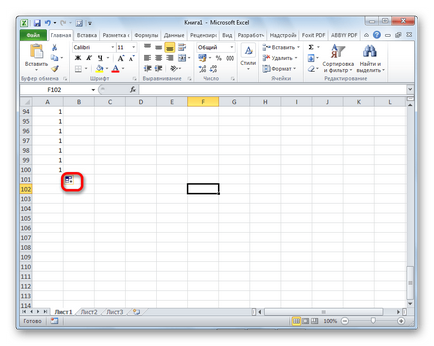
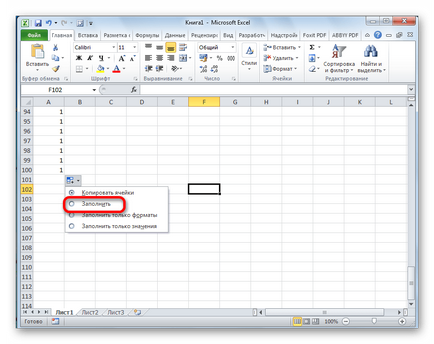
Mint látható, miután az összes kívánt sáv tele vannak számok sorrendben.
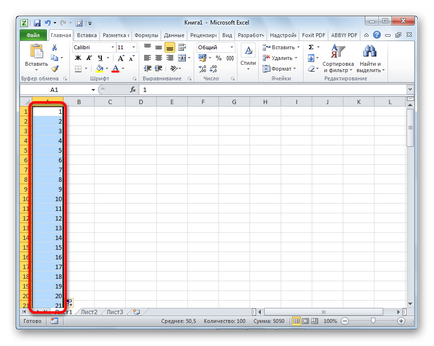
De lehet, hogy ez még könnyebb. Nem kell, hogy hívja a autocomplete lehetőségeket. Ebből a célból, amikor a kitöltés kezelni húzza le, amellett, hogy tartja a bal egérgombot, meg kell szorítani több Ctrl billentyűt. Ezt követően, kitöltve a sejtek számát a megrendelés azonnal megtörténik.
Van is egy módja annak, hogy számos automatikus progresszió.
- Hozzuk az első két szám a progresszió a szomszédos sejteket.
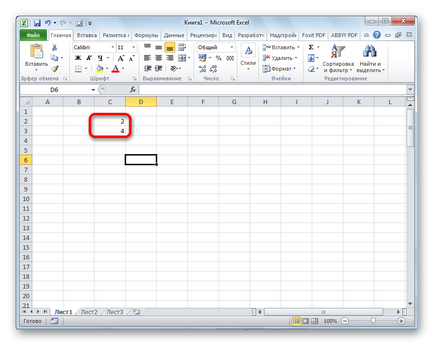
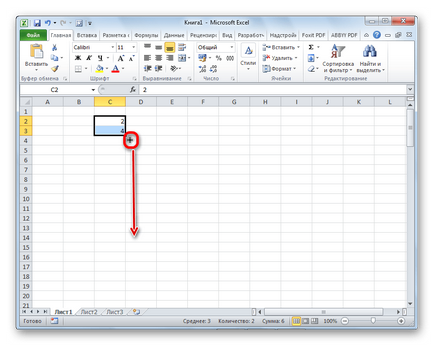
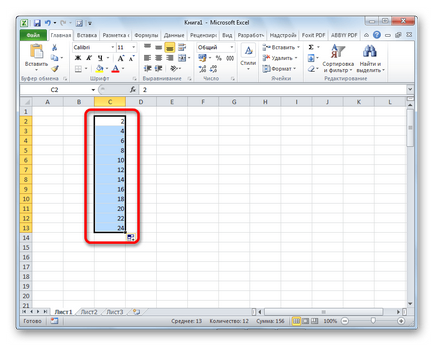
Tool "Fill"
Az Excel, van is egy külön eszközt, amely az úgynevezett „Fill”. Nem található a szalagon a „Home” fülön a szerszám „Edit” részt.
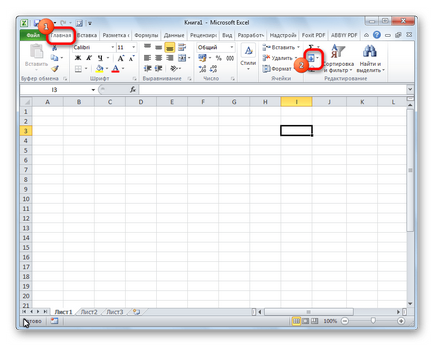
- Adatrögzítés bármilyen sejt, majd válassza ki, és a cellatartományt, hogy fognak kitölteni.

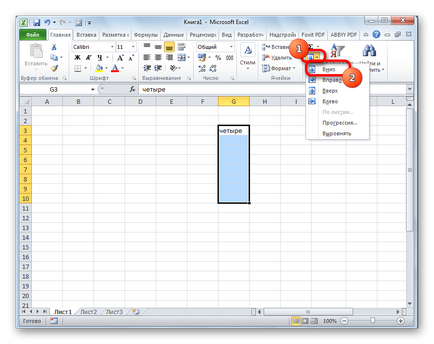
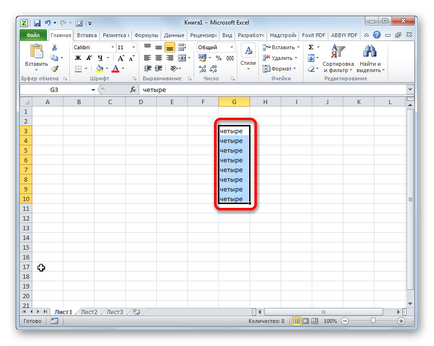
Ezzel az eszközzel lehetőség van arra is, hogy kitöltse a sejt progresszió.
- Mi nyomja a számot egy cellába, és válassza ki a cellatartományt, amelyet tele lesz adatokat. A gombra kattintva a „Complete”, és a megjelenő listában jelölje ki az elemet a „haladás”.

- válassza ki a helyet progresszió (az oszlopok vagy sorok);
- típusú (geometriai, számtani, dátum, automatikus kiegészítés);
- meghatározott pályán (alapérték 1);
- meghatározott határérték (opcionális).
Ezen kívül bizonyos esetekben az egységek vannak telepítve.
Amikor minden beállítás megtörtént, kattintson a gombra «OK».
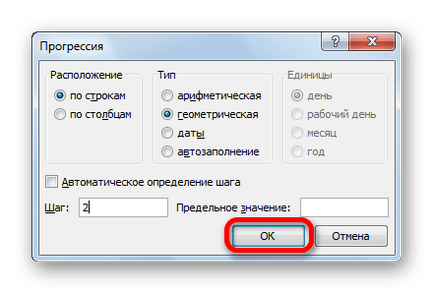
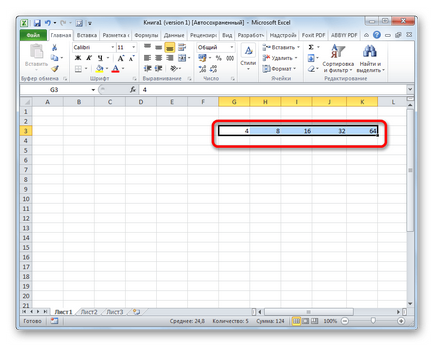
képletű AutoComplete
Az egyik legfontosabb eszközök Excel képlet. Jelenlétében nagyszámú azonos táblázata képletek akkor is használhatja az automatikus kiegészítés funkciót. A lényeg ugyanaz marad. Meg kell ugyanúgy kezelni a kitöltést, hogy másolja a képletet más sejtek. Ebben az esetben, ha a formula tartalmaz hivatkozásokat más sejtek, az alapértelmezett a másolni így koordinátáit a változás a relativitás elve. Ezért ezeket a kapcsolatokat nevezzük relatív.
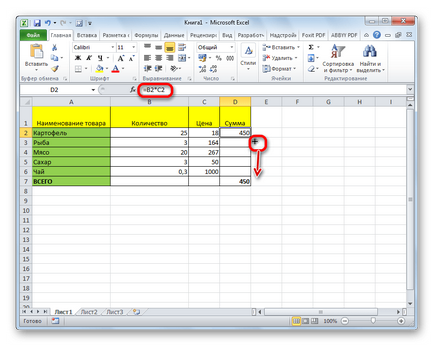
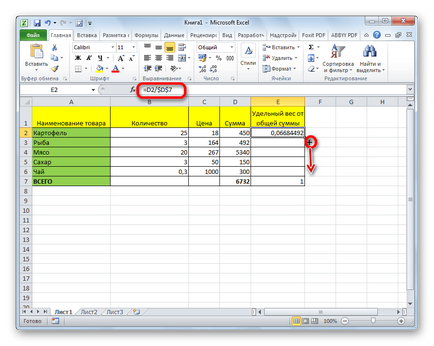
AutoComplete más értékeket
Ezen túlmenően, az Excel program biztosítja az automatikus kiegészítés más értékek érdekében. Például ha beírja bármely időpontban, majd a kitöltőjelre válassza a másik cellába, a teljes kiválasztott tartományban dátumokat tele lesz szigorú sorrendben.
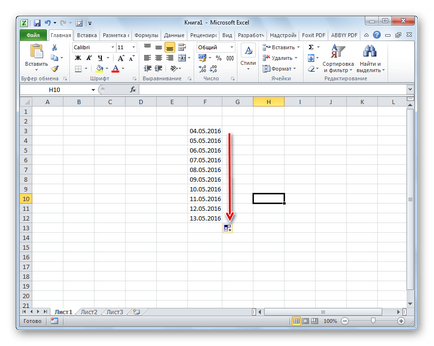
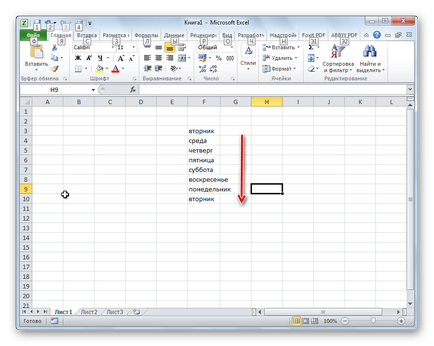
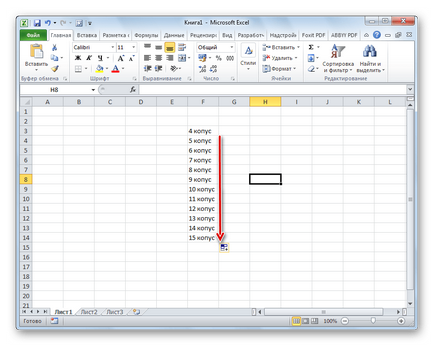
Add saját listát
Lehetőségek kitöltés funkciót az Excel nem korlátozódik egy speciális algoritmust vagy preset lista, mint például a hét napjai. A felhasználó program hozzá a kívánságlista, ha szükséges. Aztán, amikor írásban a sejt bármely szó azokat az elemeket, amelyek a listán, alkalmazása után a kitöltőjelre, ez a lista tele lesz az összes kijelölt cellatartományt. Megadhatja adatait, el kell végezni ezt a műveletsornak.
- „Fájl”, hogy az átmenet a lapra.
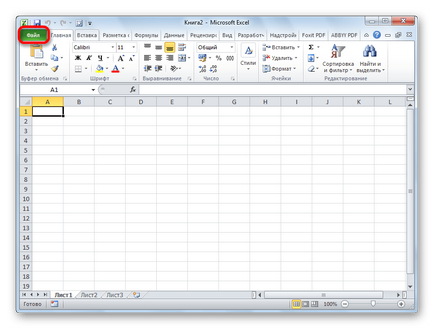
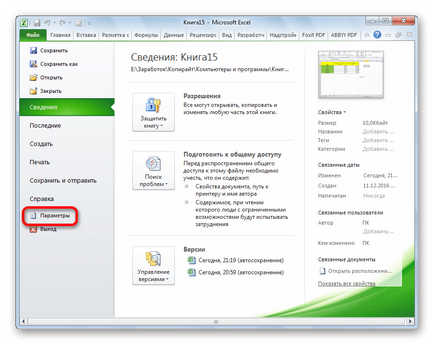
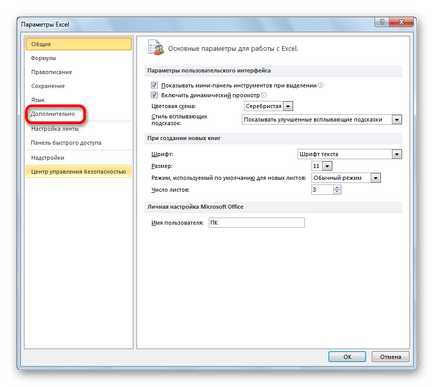
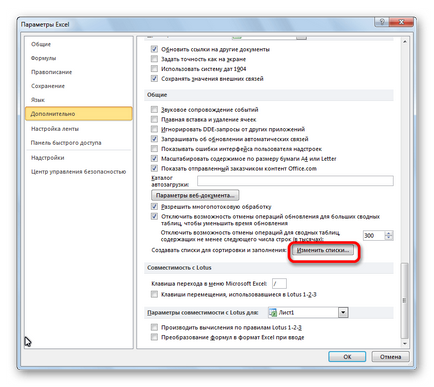
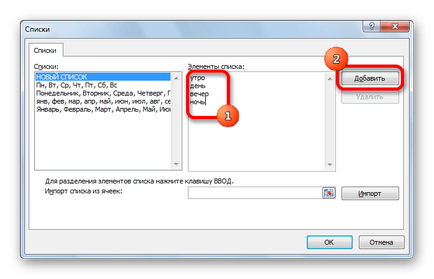
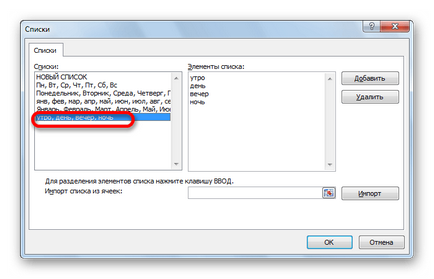
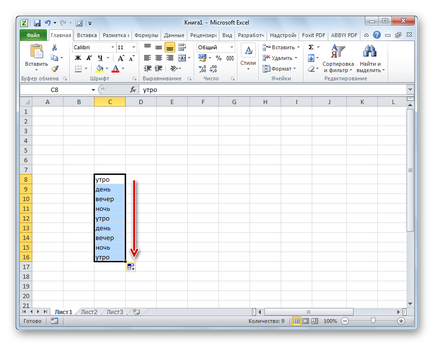
Mint látható, automatikus Excel egy nagyon hasznos és praktikus eszköz, amely lehetővé teszi, hogy mentse a sok időt hozzáadásával ugyanazokat az adatokat, megismételve listák, stb Az előnye, hogy ez az eszköz a tény, hogy könnyen testre szabható. Lehetőség van arra, hogy új listákat, vagy módosítsa a régiek. Az automatikus kiegészítés, akkor lehet, hogy egy gyors feltöltését a sejtek különböző matematikai progresszió.
Örömünkre szolgál, hogy képes, hogy segítsen megoldani a problémát.
Viszont, ha segíthet is. még egy kicsit.